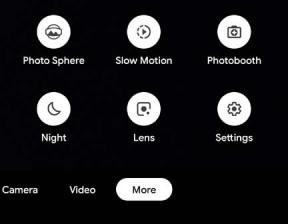Как да дебрикирате или възстановите Galaxy J2 2018
Без категория / / August 05, 2021
Телефоните с Android винаги са били любимите устройства за хората, които искат да правят експерименти с тези устройства. Когато производителите пуснаха устройства с по-високи хардуерни рамки, възможностите в експериментите с тези устройства също се увеличиха. Но устройствата от висок клас винаги струват много и обикновените потребители не могат да посегнат към притежаването им. Дори ако ги притежават, страхът от увреждане на проблема винаги спира хората да правят експерименти с него. Едно достъпно, но високо конфигурирано устройство от Samsung може да се види в линията J от корейския производител. Устройствата от серията J направиха добър ход на пазара със своите достъпни, но добре работещи устройства. Ако по някакъв начин сте оградили Galaxy J2, докато експериментирате с него. Научете как да дебрикирате или възстановите Galaxy J2 2018 чрез тази статия.

Устройствата с тухли могат да бъдат най-големият кошмар за всеки, който прави експерименти със своето устройство с Android. Това дори спря хората да правят неща като вкореняване или инсталиране на потребителски ROM на своите устройства. Но тези експерименти имат голям потенциал да извлекат максимума от смартфон като Galaxy J2. Трябва да се страхувате, че устройството ви ще бъде оградено, само ако сте направили стъпките по грешен начин, в противен случай нищо няма да се случи с устройството ви. Така че най-добрият вариант за избягване на тухли на устройството е да следвате перфектно процедурата. Ако вече сте допуснали грешка и сте зазидали устройството си, все още имате опции за премахване на тухла на устройството. Разберете как можете да направите това по-долу.
Съдържание
-
1 Идентифицирайте вида тухла
- 1.1 Твърда тухла
- 1.2 Мека тухла
- 1.3 Предупреждение и отказ от отговорност
- 1.4 Предварителни условия
- 1.5 Изтеглете необходимите файлове:
- 2 Стъпки за премахване или възстановяване на Galaxy J2 2018:
Идентифицирайте вида тухла
Може да има два вида тухлено устройство. Устройството ви може да бъде твърдо или меко. Типът тухла се основава на грешката, възникнала по време на вкореняване на устройството или инсталиране на персонализиран ROM върху него. Първата стъпка, която трябва да направите, е да идентифицирате вида тухла, която се е случила с вашето устройство.
Твърда тухла
Твърда тухла възниква, когато захранването е спряно, докато извършвате персонализирана ROM инсталация или докато вкоренявате устройството. Когато това се случи, хардуерът ще бъде повреден и дори можете да получите достъп до менюто за зареждане на вашето устройство. В този случай ще трябва да получите техническа помощ от сертифициран специалист на Samsung около вас.
Мека тухла
Меката тухла може лесно да бъде фиксирана от вас. Можете лесно да влезете в менюто за зареждане, когато устройството ви е с меки тухли. Така че от менюто за зареждане можете лесно да се върнете към устройството и да го премахнете. ще срещнете проблеми като невъзможност за включване на устройството или чести рестартирания.
В този случай можете лесно да възстановите устройството си и да го премахнете. Стъпките, които трябва да следвате, са дадени по-долу.
Предупреждение и отказ от отговорност
Бих искал да кажа много ясно, че вашият Galaxy J2 2018 няма да остане в гаранционния си период след ръководството, споменато в тази публикация. Ние от Getdroidtips.com не можем да носим отговорност, ако нещо се обърка.
Предварителни условия
- Заредете телефона си: Преди да продължите с информацията по-долу, препоръчваме ви да се уверите, че вашата Galaxy J2 2018 се таксува поне 50%.
- Вземете резервно копие на устройството: 1. Вземете резервно копие на устройството без корен | 2. Архивиране на IMEI и NVRAM | 3. Създайте резервно копие на Nandroid, като използвате TWRP Recovery (Пропуснете, ако TWRP не се поддържа)
- Инсталирайте най-новия драйвер: Инсталирайте най-новото Samsung USB драйвери и ODIN Инструменти на вашия компютър.
- Изтегли: Изтеглете долупосочените необходими файлове на вашия компютър.
Изтеглете необходимите файлове:
Връзките за zin файла Odin и файла на фърмуера са дадени по-долу. Просто ги изтеглете и прехвърлете друго място на вашия компютър и запомнете същото.
За Odin Zip файл кликнете върху връзката по-долу
Изтеглете най-новия ODIN Downloader
За Zip файл на фърмуера кликнете върху връзката по-долу
Колекции от стокови фърмуери на Samsung Galaxy J2 2018
В случай, че не знаете как да използвате Один и да инсталирате стоковия фърмуер. Вижте видеото по-долу.
Отново бих искал да ви напомня да премахнете SD картата, за да запазите данните, съхранени на нея, в случай че не сте. Може да има нужда от фабрично нулиране и по този начин се препоръчва това.
Стъпки за премахване или възстановяване на Galaxy J2 2018:
- Сега просто извлечете Odin Zip файла на вашия компютър.
- По същия начин извлечете файла с фърмуер Zip върху него.
- Преместете файла с фърмуера на същото място, където сте извлекли Один
- Следва двукратно щракване върху Один, което е odin.exe файл, за да го отворите.

- След това заредете устройството си в режим на изтегляне. За това изключете устройството и изчакайте 10 секунди. Натиснете и задръжте едновременно бутоните Начало, Захранване и Намаляване на звука, докато видите предупредително съобщение на екрана
- Вече можете да натиснете бутона за увеличаване на звука, за да влезете в режим на изтегляне.

- След това свържете вашето устройство към компютър. В долната лява страна ще видите съобщение „Добавено“ в прозореца на Один.
- В случай че съобщението „Добавено“ не се появи, можете да следвате някои основни съвети и те са:
> Уверете се, че драйверите са инсталирани правилно> Използвайте различен USB кабел / порт> Деинсталирайте драйвера и ги инсталирайте отново> Рестартирайте вашето устройство и компютър също и опитайте отново.
- Сега просто заредете файла на фърмуера в Odin. За това щракнете върху бутона AP, който ще видите на Один. Изберете файла, който завършва с „.md5“
- След това трябва да се уверите, че в раздела „Option“ на Один полето за повторно разделяне е отметнато. Също така, обърнете голямо внимание на други полета и премахнете отметката от всички останали полета да приемат автоматичното рестартиране
- Уверете се, че всички горепосочени стъпки са спазени правилно и особено горните две.
- Вече можете да кликнете върху бутона „старт“. Това ще започне да мига стоковия фърмуер на вашия Galaxy J2 2018. Изчакайте, докато съобщението „Pass“ се появи в полето на Один горе вляво.

- След като получите същото, ще видите, че вашето устройство автоматично ще рестартира публикацията, която можете да изключите от компютъра.
- Това е всичко, за което трябва да направите възстановяване на Galaxy J2 2018 ти притежаваш.
В случай, че вместо „Pass“ се появи съобщение „Fail“ или сте останали някъде, изключете устройството си от компютъра, затворете Один и извадете батерията на вашия Galaxy J2 2018. Върнете го отново и повторете процедурата. Това ще ви помогне да поддържате темпото просто.
Късмет!
Почитател на природата, филмите, велосипедите и рок музиката. Бийтълс го радва в приятен ден. Пинк Флойд го остави да спи спокойно.

![Кратко ръководство за отстраняване на проблеми с Allview Wifi [Отстраняване на неизправности]](/f/7a7ca796d66a0437bef086ced7d814cd.png?width=288&height=384)